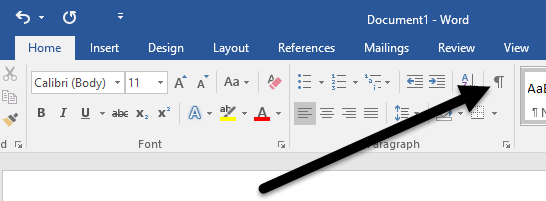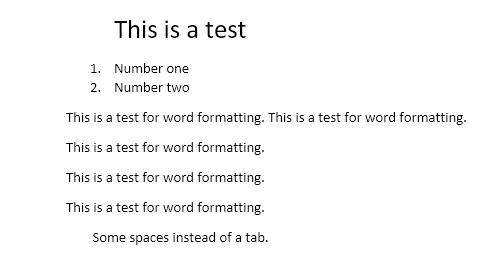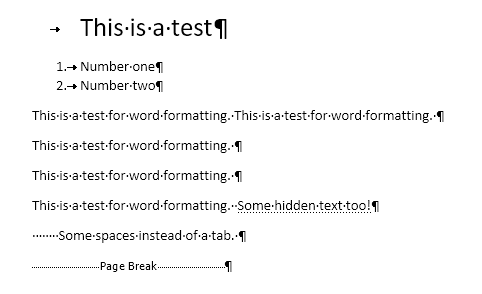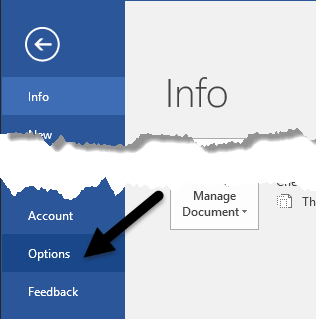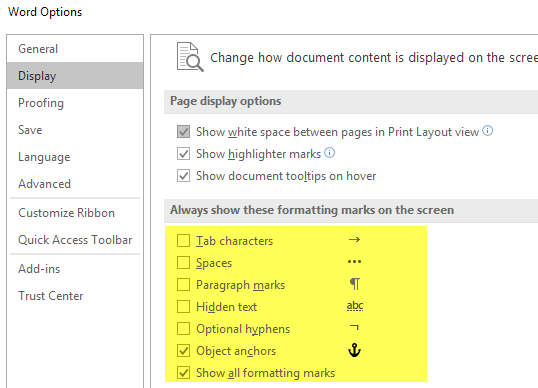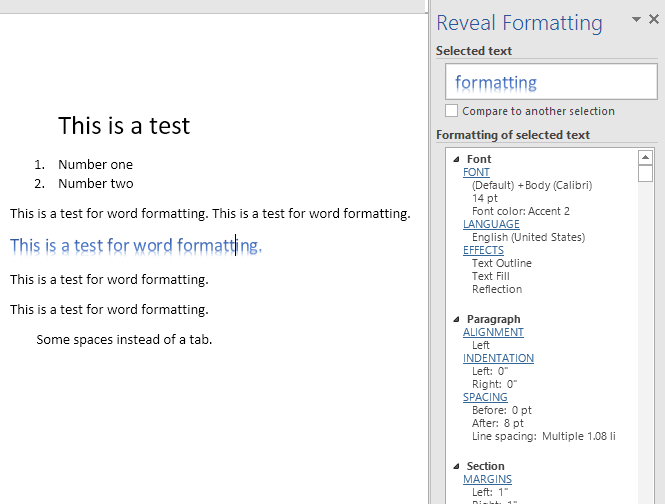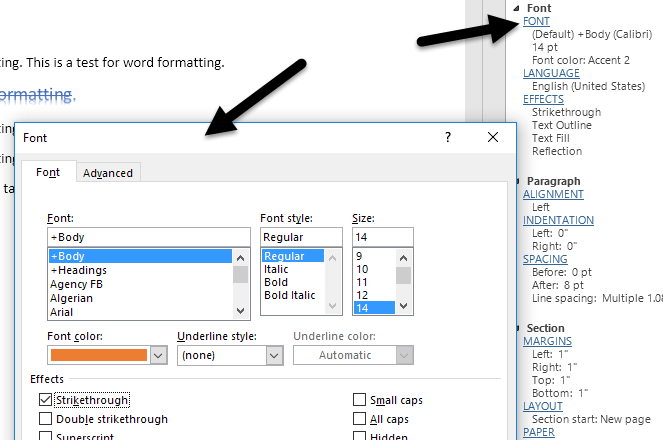Si vous avez déjà créé un document Word complexe, vous avez probablement rencontré des problèmes frustrants où vous n'arrivez pas à aligner correctement un point ou un paragraphe de texte ou un texte qui se détache sur une autre page lorsque Vous avez besoin d'être sur la même page.
Pour corriger ces types de problèmes, vous devez parfois modifier manuellement le formatage du document. Dans Word, le texte du document est stocké séparément de la mise en forme. C'est bien parce que cela facilite la modification du format sans perte de texte.
Dans cet article, je vais vous expliquer comment afficher les marques de mise en forme dans les documents Word. Ces marques de mise en forme incluent des onglets, tirets, espaces, marques de paragraphe, texte masqué, sauts de page, etc. Je parlerai également d'une autre fonctionnalité dans Word appelée Révéler le formatage, qui vous permet de voir tout le formatage
Afficher les marques de mise en forme
Il existe deux façons d'afficher les marques de mise en forme ou de paragraphe dans Word: soit en utilisant le bouton sur le paragrapheruban ou en allant sur Word- Options. Cette dernière méthode affichera les marques de mise en forme tout le temps pour tous les documents. En utilisant le bouton, vous pouvez basculer l'affichage des marques et cela n'affecte que les documents actuellement ouverts.
Pour afficher les marques de paragraphe dans Word, cliquez sur l'onglet Accueildu ruban Cliquez ensuite sur la marque de paragraphe dans la section Paragraphe.
À titre d'exemple, voici un texte dans Mot avec formatage de base:
Maintenant, si je clique sur le bouton ci-dessus, je verrai instantanément toutes les marques de formatage dans le document. / p>
Les lignes avec la flèche pointant vers la droite sont des onglets et les points simples sont des espaces. Le texte caché est souligné avec une ligne pointillée et le saut de page apparaît en bas. Si vous souhaitez afficher une marque de mise en forme particulière tout le temps, vous pouvez le faire en cliquant sur Fichier, puis sur Options.
Maintenant, cliquez sur Affichagedans le menu de gauche et vous verrez une section intitulée Toujours afficher ces marques de mise en forme sur l'écran
Au bas de la liste, vous pouvez également choisir d'afficher toutes les marques de mise en forme si vous le souhaitez. Parlons maintenant de l'option de mise en forme dans Word.
Révéler le formatage
En plus de l'affichage des marques de paragraphe et de format dans un document Word, il est parfois utile de voir quel type de formatage été appliqué au texte. Ceci est un peu similaire à HTML et CSS, si vous êtes familier avec ces protocoles web.
Pour afficher le formatage dans Word, appuyez simplement sur SHIFT + F1et une fenêtre de dialogue apparaîtra ancré sur le côté droit de l'écran.
Maintenant, cliquez simplement n'importe où dans votre document ou sélectionnez du texte et vous pouvez voir tous les mise en forme appliquée, y compris la police, la langue, les effets, etc. Il vous indiquera également le formatage appliqué au paragraphe et à la section. C'est vraiment utile si vous avez besoin de voir exactement quel format a été utilisé pour produire un certain look pour du texte.
Il vaut également la peine de noter que les liens bleus dans la boîte de dialogue sont cliquables. Donc, disons que vous voulez changer la police, cliquez simplement sur FONTet cela affichera la boîte de dialogue Police.
Pareil pour Effets, Alignement, Indentation, Espacement, Marges, etc. C'est une autre excellente façon d'éditer la mise en forme sur un morceau de texte sélectionné qui peut vous causer des problèmes. Ce sont à peu près toutes les façons dont vous pouvez modifier la mise en forme ou afficher la mise en forme dans un document Word. Si vous avez des questions, n'hésitez pas à commenter. Profitez-en!